当您从文件中添加数据时,可以创建筛选条件。这让您可以选择一个数据子集来加载。这在您需要减少加载的数据量或仅使用特定数据时非常有用,例如仅限超过 $40,000 的销售额。
第一次在添加数据步骤中从文件中添加数据时,可通过单击筛选器应用筛选条件。
筛选器按钮
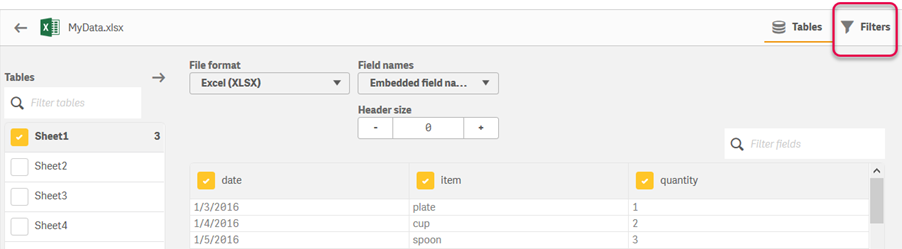
随后,可通过单击数据管理器中的表,然后单击编辑这个表格来更改这些条件。单击从源中选择数据,然后单击筛选器。
在您将数据添加至应用程序并应用过滤器条件之后,可将数据载入应用程序。
信息注释对于更为高级的数据操作,请使用数据加载编辑器。请参见脚本编写教程中的初学者脚本编写以及后续步骤以了解更多。
可用筛选条件有:
- =
- >
- <
- >=
- <=
在筛选数据时,请考虑以下几点。示例如下所示。
- 可以对数据、日期或文本应用筛选条件。
- 不支持通配符。
- 可以应用多个条件。但是,同一个字段的条件冲突可能会导致不返回任何数据。
- 条件按字母顺序应用至文本数据。条件区分大小写。
- 对于文本数据,可以使用多个字母。例如,像 >=cu 一样,>ct 可返回单词 cup。请注意,>c 也会返回 cup。
- 当您使用多个 = 条件时,全部条件必须评估为 true 才能返回值。但是,当您对同一个字段使用多个 = 条件时,将返回评估为 true 的所有值。
- < 和 > 条件合并使用时,这些条件必须全部评估为 true 才能返回值。如果这些条件与 = 结合使用,则所有条件均须评估为 true。
- <= 和 >= 条件合并使用时,这些条件必须全部评估为 true 才能返回值。如果这些条件与 = 结合使用,则所有条件均须评估为 true。
- 不支持对 QVD 文件中的日期字段使用筛选器。
示例
这些示例使用单个字段(表中的一列)中的以下值:cup、fork 和 knife。
- 条件:
- =cup
- =fork
- =knife
- 返回:cup、fork、knife
- 等于条件返回评估为 true 的所有值。
- 条件:
- >b
- <d
- 返回:cup
- 字母 c 既大于 b 又小于 d。
- 条件:
- <b
- >d
- 返回:无值返回
- 不可能有任何值既小于 b 又大于 d。
- 条件:
- =fork
- >g
- 返回:无值返回
- 不可能有任何值既等于 fork 又大于 g。
有关添加数据的信息,请参阅:
